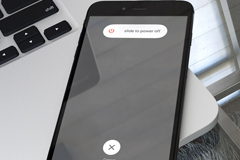加速 Microsoft Edge 浏览器的几个设置技巧
发布时间:2018-03-31 15:30:59编辑:下1个好软件
大多数 Chrome 用户都熟悉 Chrome 浏览器的 flags 设置,它可以让您访问浏览器的实验设置,并帮助改善浏览体验。但你可能不知道,其实 Microsoft Edge 浏览器也有专属的 flags 「开发者设置」菜单页,只是微软不希望用户胡乱设置而导致浏览器异常,才没有进行大肆宣传。
一旦有了专业指导,只需更改 Microsoft Edge 中的几个简单 flags 选项,就可以与 Chrome 一样让网页浏览速度显着提升,下面就让我们一起来看看,如何通过 5 个秘密设置加速 Microsoft Edge 浏览器。
如何访问Microsoft Edge 「开发者设置」菜单页
要访问 Microsoft Edge 的 flags 菜单页,只需启动浏览器——在地址栏中输入 about:flags ——回车即可。
首次加载菜单时,您将会看到「开发者设置」和「标准预览」两个大的选项,要访问完整列表请按Ctrl Shift D快捷键,若要所做的更改生效还需重新启动浏览器。
注意:about:flags 菜单页中的设置功能都是实验性的,主要针对开发人员和高级用户。更改设置有一定风险,若有问题请重置。
1. WebRTC
WebRTC 是一个开源项目,允许网站使用对等(P2P)通信来运行实时音频和视频通信,由万维网联盟(W3C)负责其标准化工作。简单来说,通过 WebRTC 可以实现语音通话、视频聊天、P2P 文件共享及其他相关活动,而无需插件或安装第三方应用程序。
但从最终用户角度来看,它有一个致命的安全缺陷:在默认情况下,任何通过 WebRTC 与您建立连接的人都可以查看到你的 IP 地址。
要解决这一安全风险,你可以在 Microsoft Edge 的 flags 菜单页——「开发者选项」中——勾选「通过 WebRTC 连接时隐藏我的本地 IP 地址」。

2. TCP Fast Open
TCP Fast Open 是 TCP 协议的扩展,它可让你机器上的应用程序建立并维护网络连接,并确保交换的字节可靠且无错误。只要浏览器和 Web 服务器都支持 TCP Fast Open,网页加载速度可以提高 10% 左右,一些报告甚至声称改进可能高达40%。
要为 Microsoft Edge 浏览器永久启用 TCP Fast Open 支持,请转到 flags 菜单页——「诊断」大选项的「网络」选项中——将「启用 TCP 快速打开 」设置为「始终启用」。
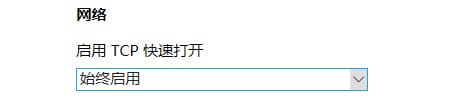
3. 限制渲染
「限制渲染」是我们要介绍的两个 JavaScript flags 中的第一个。与 CSS 和 HTML 一道,JavaScript 是网页设计中使用的三种主要语言之一,它是允许用户与网页进行互动的主要原因。
听起来是不错,但问题在于,主动式 JavaScript 可能会对笔记本电池待机寿命产生重大影响。如果你发现在浏览某些网页时,笔记本电量不断消耗,那么 JavaScript 可能会占很大一部分原因。
一种解决方案就是启用 Microsoft Edge 的「限制渲染」功能,到 flags 菜单页——「诊断」大选项的「JavaScript」选项中——勾选「允许限制渲染通道以延长电池使用时间」就成。

4.低功率模式
值得一提的第二个 JavaScript flags 是允许背景标签页处于低功率模式,它可以改善活动选项卡的性能。一些网页会挂过多的 JavaScript 广告和流量统计脚本,开启此设备能够限制分配给这些页面的 CPU 用电量,从而加快浏览速度并延长电池使用时间。在处理表现不佳的页面时,该功能调整特别有用。
只需转到 flags 菜单页——「诊断」大选项的「JavaScript」选项中——勾选「允许背景标签页处于低功率模式下」就可以了。

注意:该设置可能会对需要运行大量后台进程的选项卡产生负面影响。例如,可能会发现通知延迟,或者同步不像预期的那样快。
5.禁用Microsoft兼容性列表
如果你访问的网站时代久远,使用底层技术太过于老旧,现代 Web 浏览器可能将无法显示内容。为了解决这个问题,微软搞了一个「Microsoft 兼容性列表」,如果某个网站处在微软这个列表中,Microsoft Edge 将自动调整代码以显示该页面。
但问题来了,微软如何保证「Microsoft 兼容性列表」的更新?微软又是否能够实时跟踪网站是否更新了呢?如果页面已更新但仍在列表中,会发生什么情况?如果你不希望不必要地使用「兼容性列表」,可以选择将其禁用。
转到 flags 菜单页——「开发者设置」选项——取消勾选「Microsoft 兼容性列表」。

禁用Microsoft Edge的flags菜单页
如果你想防止有人意外进入 Microsoft Edge 的 flags 菜单页并更改了您的配置,可以将其直接禁用。
1使用 Windows R 快捷键打开「运行」——输入 regedit 命令并回车——打开注册表编辑器
2导航到如下位置:
计算机\HKEY_LOCAL_MACHINE\SOFTWARE\Policies\Microsoft
3右击「Microsoft」选择新建一个名为 MicrosoftEdge 的项——再在 MicrosoftEdge 项下新建一个名为 Main的项。
4右击 Main 项——新建一个名为 PreventAccessToAboutFlagsInMicrosoftEdge 的 DWORD(32 位)值——将其值设置为 1。
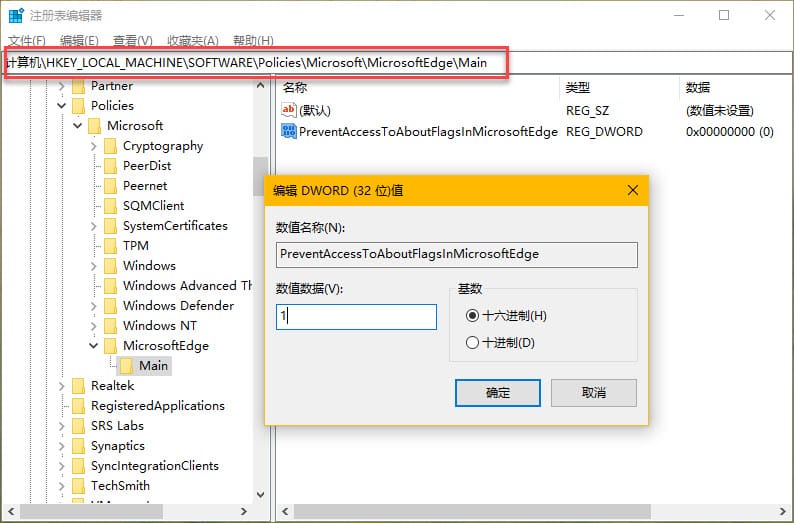
设置之后,Microsoft Edge 浏览器的 flags 菜单页就会被禁用掉了。如查解禁,只需删除PreventAccessToAboutFlagsInMicrosoftEdge值即可。
相关资讯
-
1
 (完本)沈南枝江靳年小说
(完本)沈南枝江靳年小说2025-02-19
-
2
(完整版未删节)小说娇妻从小就被宠着,大佬故意的 第7章
-
3
完结《娇妻从小就被宠着,大佬故意的》沈南枝江靳年小说全章节目录阅读
-
4
完结《娇妻从小就被宠着,大佬故意的》沈南枝江靳年小说全章节目录阅读
-
5
(独家)兄长魂飞魄散时,父君在陪侧妃放七彩琉璃灯小说
-
6
曼曼芸娘清音小说无广告阅读
-
7
兄长魂飞魄散时,父君在陪侧妃放七彩琉璃灯by小刺猬 1
-
8
怒卸戎装换红妆,将女血洗满京都全文阅读
-
9
主角名叫傅窈月沈清寒的小说
-
10
(爆款)小说年糕呐全文阅读《怒卸戎装换红妆,将女血洗满京都》在线阅读